大家好,今天我是出现在世界各地的了不起。
先给你们看个地图定位:
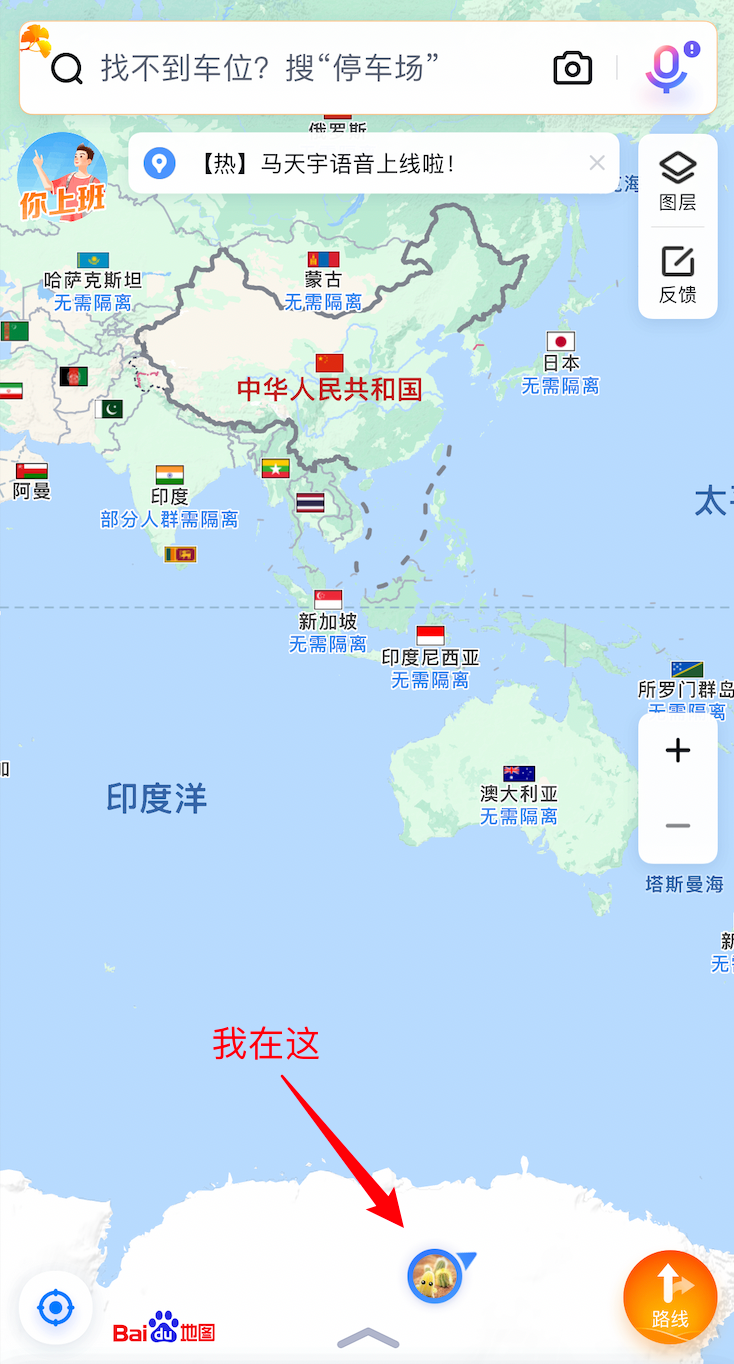
我写这篇文章的时候,是在南极哦,这边很凉快,还可以看雪景,怎么样,羡慕吧。
开个玩笑啦,其实我还是在炎炎夏日中顶着大太阳去上班的路上。只不过我用了一个神器修改了手机的定位,今天偷偷分享给你们。
项目简介
LocationSimulator 是一个 macOS 平台的位置模拟器,需要在 10.15.x 及更高版本的 macOS 系统下运行。借助于 LocationSimulator,开发者可以让自己的 iOS 设备轻松的模拟定位,在不同的地点测试自己应用或者设备的各种功能。
项目安装
我们可以通过两种方式来安装 LocationSimulator。
第一种方式,直接到项目的 github 首页下载应用。
1 | 下载地址:https://github.com/Schlaubischlump/LocationSimulator/releases |
第二种方式,通过 homebrew 安装,命令如下:
1 | brew install locationsimulator |
项目使用
iOS 设备配置
设备需要打开开发者模式才能借助 LocationSimulator 实现模拟定位功能。打开 iPhone 或者 iPad 的设置页面,选择“隐私与安全性”,拉到最下方,选择“开发者模式”。
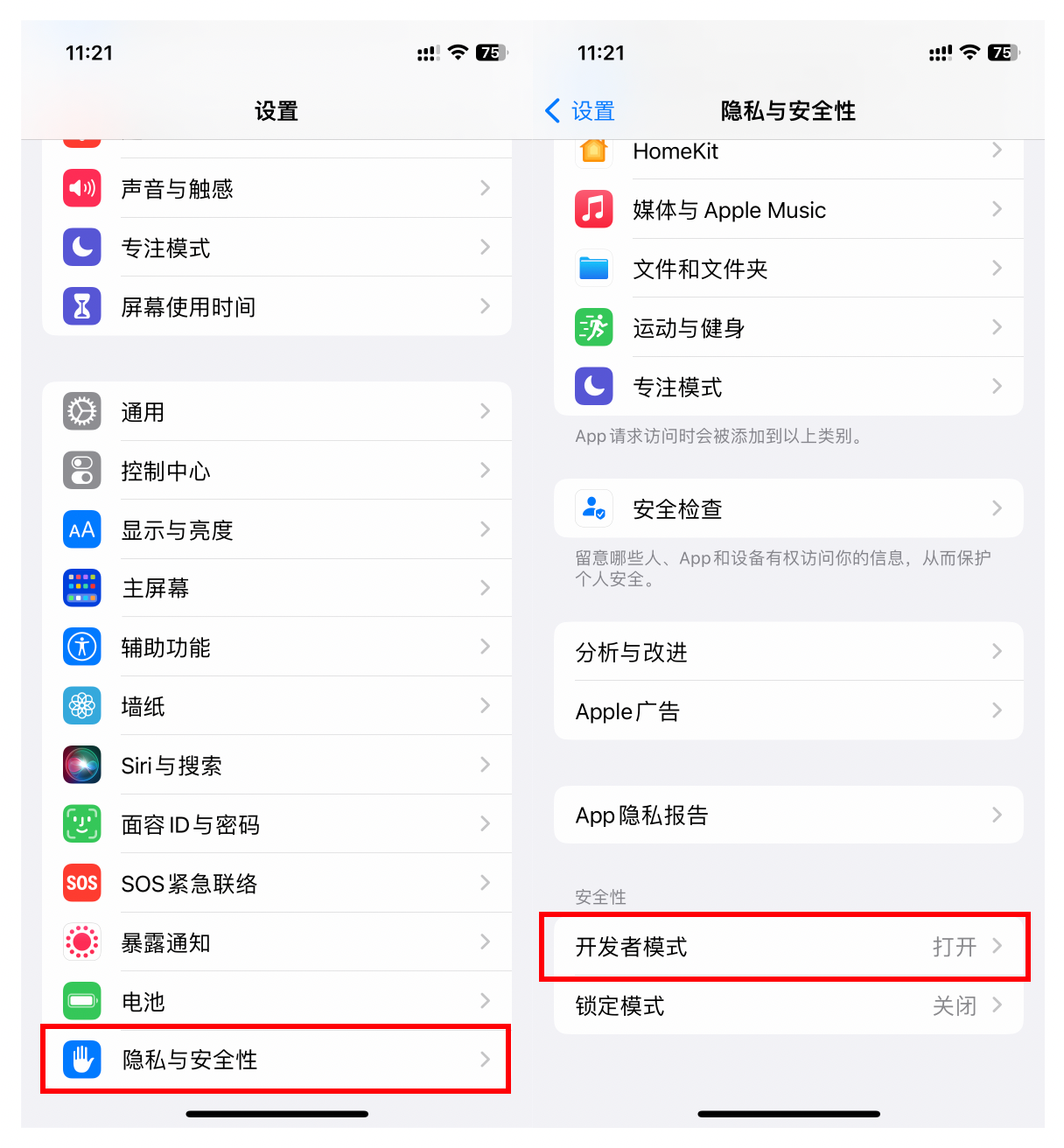
开始模拟!
我们在 Mac 上打开 LocationSimulator 应用,并且保证要模拟定位的设备和 Mac 在同一个 WiFi 下,或者用数据线进行连接。在 LocationSimulator 上,我们在左侧能够看到连接的设备,点击设备,右侧会展示出地图。
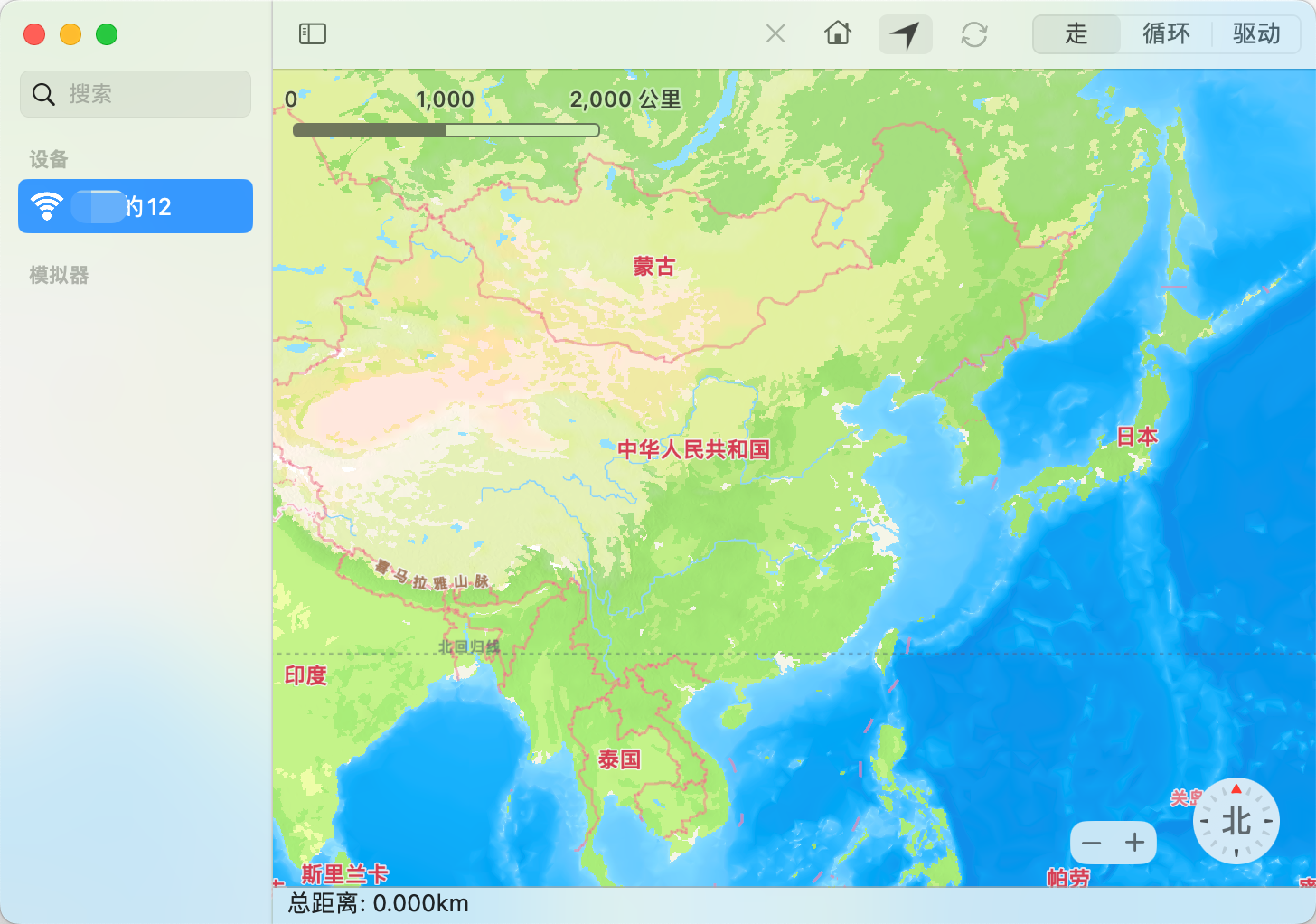
我们先去三亚度个假吧,在地图上找到三亚的地方,选择海滩长按鼠标,该位置就会显示一个定位点。
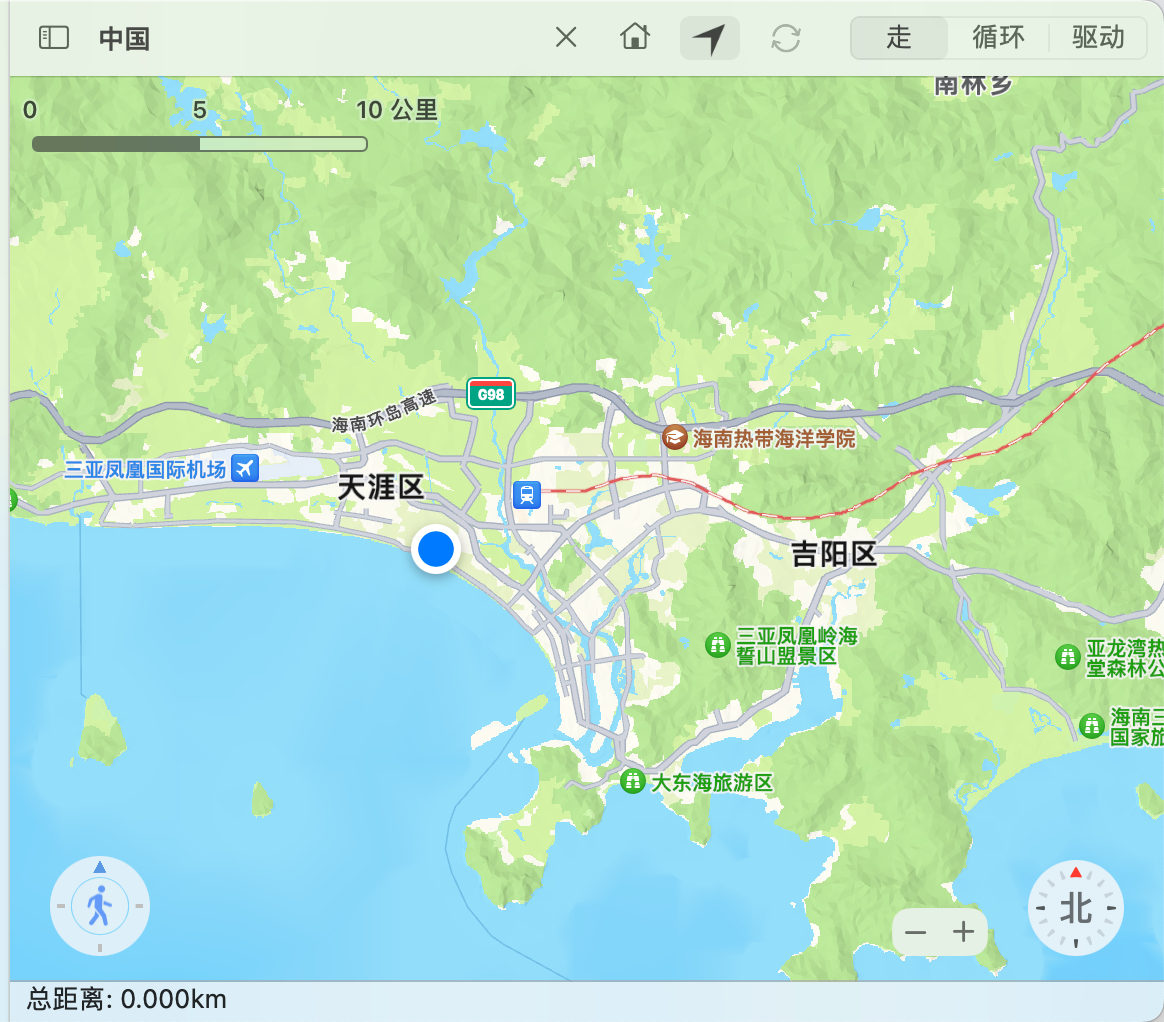
我们在手机上打开地图软件,可以看到确实我们的位置已经在三亚啦。
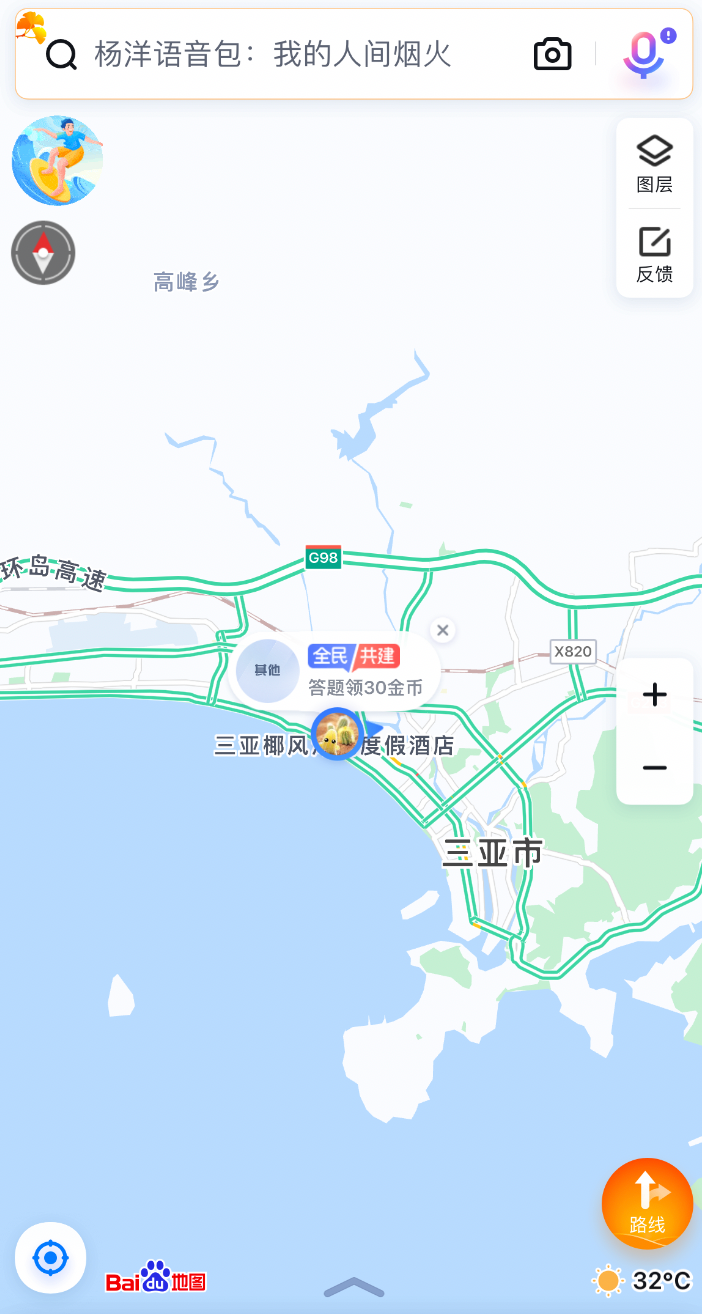
模拟行走
你可以看到地图的左下角有个小人图标,在键盘上点击上下左右键,可以操控定位点移动,而且也会记录移动的总距离。
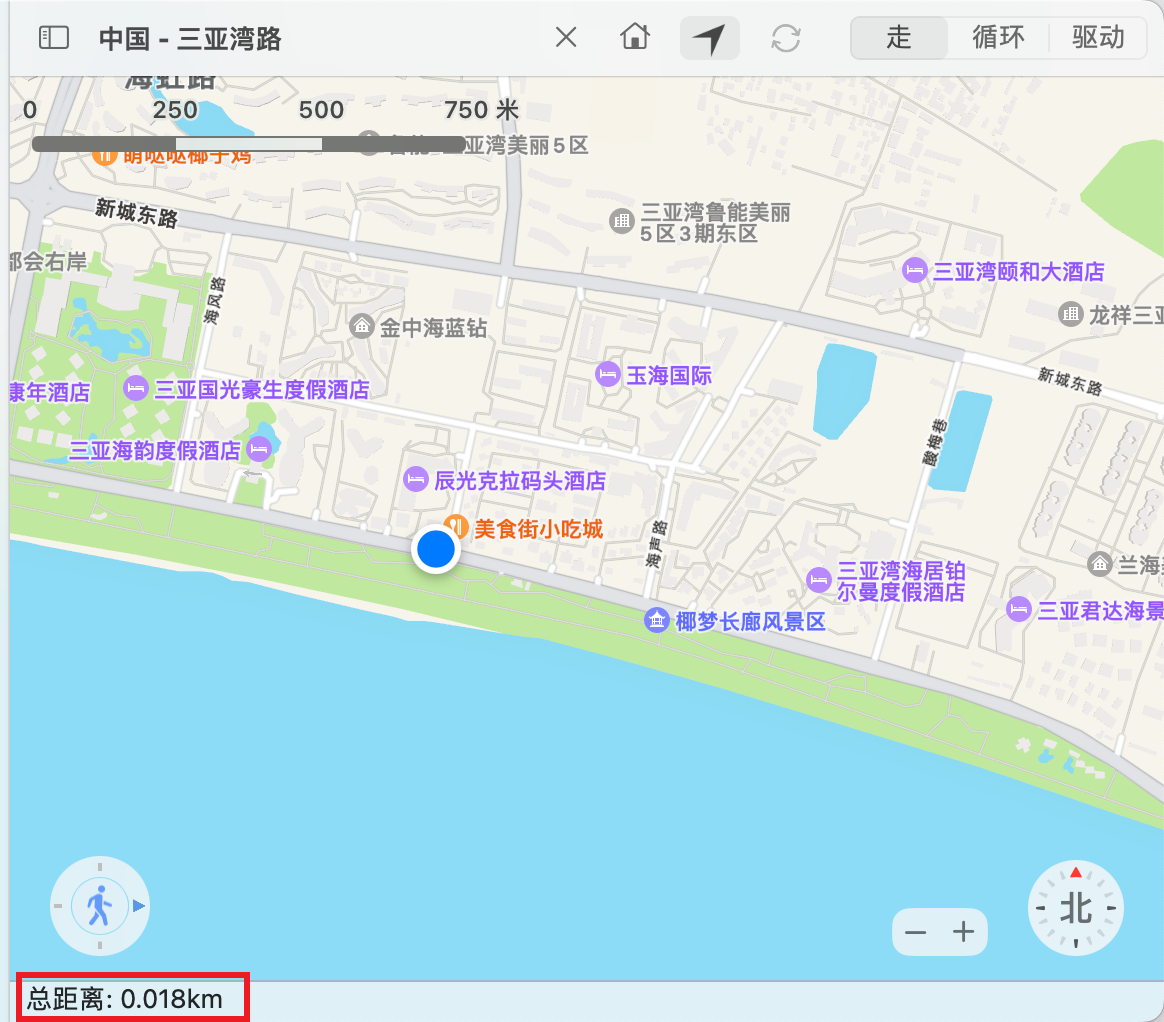
总结
LocationSimulator 的主要功能就是以上这些啦,LocationSimulator 的优点就是使用起来非常简单,可以任意定位。缺点是只支持苹果设备,而且需要依赖 Mac 的连接,如果能全平台支持就好啦。
写完这篇文章时,下班时间也到了,我在床上伸个懒腰,打开 LocationSimulator,把定位改到公司……哦不,我可什么都没说,千万别把这篇文章转发给我老板哦~
1 | 项目地址:https://github.com/Schlaubischlump/LocationSimulator |

